php小编子墨今天为大家介绍如何在wps表格中设置按条件自动变色的步骤。在wps表格中,通过设定条件和规则,可以让特定单元格根据设定的条件自动变色,提高数据可视化效果,更直观地呈现数据分析结果。接下来,我们将详细讲解如何在wps表格中进行条件格式设定,使单元格随数据变化而自动变色。
1、打开工作表,找到【开始】-【条件格式】按钮。
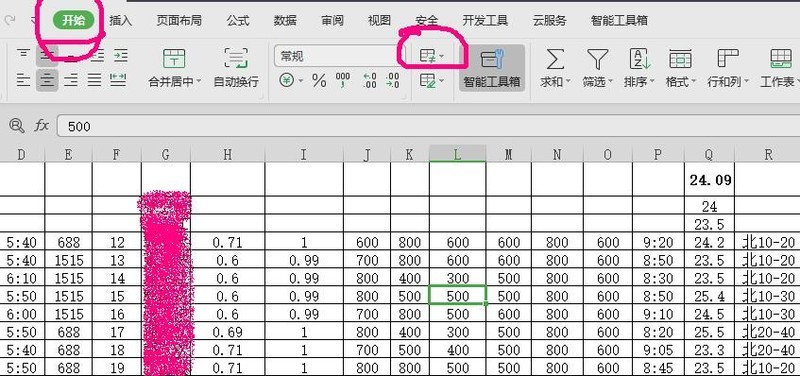
2、点击列选择,选中将添加条件格式的列。
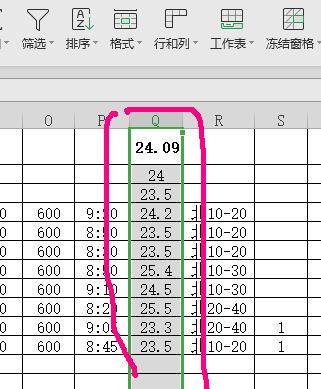
3、单击【条件格式】按钮,弹出选项菜单国。
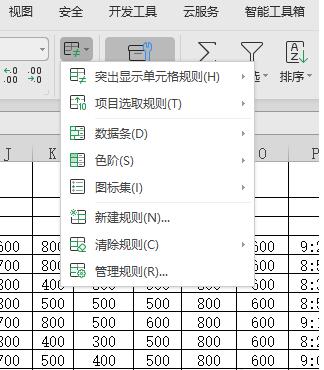
4、选择【突出显示条件规则】-【介于】。

5、填写规则:20,24,深填充色深绿色文本。

6、确定后,所选列中数据按照设定对相应数字文字、单元框加色处理。
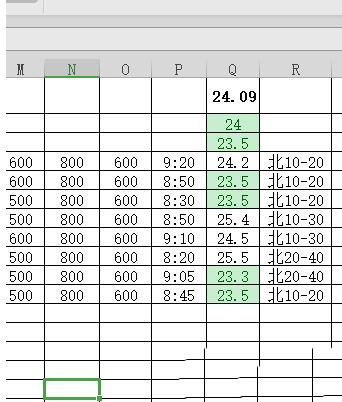
7、对于没有冲突的条件规则,可以重复添加,但对于冲突规则wps则会以最后添加的规则代替之前建立的条件规则。
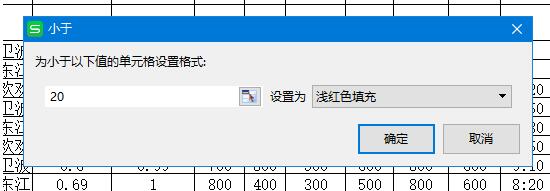
8、重复添加【介于】规则20-24和【小于】20后的单元列。
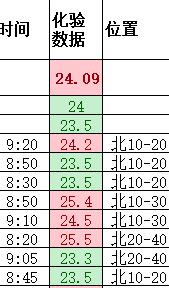
9、如需改变规则,刚可以清除规则后重新设定规则。
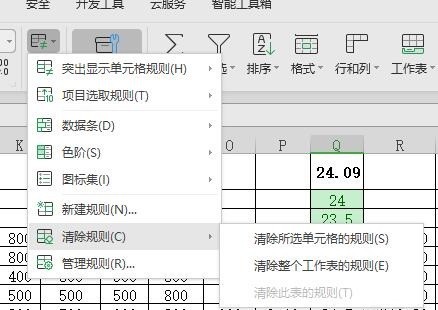
以上就是wps数值怎样设置按条件自动变色_wps表格数值设置按条件自动变色的步骤的详细内容,更多请关注php中文网其它相关文章!

全网最新最细最实用WPS零基础入门到精通全套教程!带你真正掌握WPS办公! 内含Excel基础操作、函数设计、数据透视表等

Copyright 2014-2025 https://www.php.cn/ All Rights Reserved | php.cn | 湘ICP备2023035733号